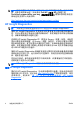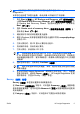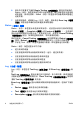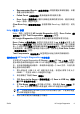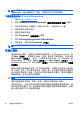Quick Setup and Getting Started Guide
6.
单击位于屏幕右下角的 Begin Testing(开始测试)按钮以开始测试。
Status(状态)标签在测试过程中会自动显示,通过该标签可以监视测
试的进度。测试完成后,Status(状态)标签显示对设备的测试是通过
还是失败。
7.
如果发现错误,请转到 Log(日志)标签,然后单击 Error Log(错误
日志)以显示更详细的信息和建议采取的措施。
Status(状态)标签
Status(状态)标签显示所选测试的状态。还会显示所执行测试的类型
(Quick(快速)、Complete(完整)或 Custom(自定义))。主进度栏
显示当前测试集的完成百分比。在测试进行时,会显示 Cancel Testing
(取消测试)按钮,如果希望取消测试,可以使用该按钮。
测试完成后,Cancel Testing(取消测试)按钮将替换为 Retest(重新测
试)按钮。Retest(重新测试)按钮将重新测试上一次执行的测试集。这
样,不必在 Test(测试)标签中重新输入数据,即可重新运行测试集。
Status(状态)标签还显示以下内容:
●
进行测试的设备
●
正在接受测试的每台设备的测试状态(运行、通过或失败)
●
正在接受测试的所有设备的总体测试进度
●
正在接受测试的每台设备的测试进度
●
正在接受测试的每台设备的已使用测试时间
Log(日志)标签
Log(日志)标签包含 Test Log(测试日志)和 Error Log(错误日志)标
签。
Test Log(测试日志)显示所有已执行的测试、执行的次数、测试失败的
次数和完成每次测试所用的时间。Clear Test Log(清除测试日志)按钮将
清除 Test Log(测试日志)的内容。
Error Log(错误日志)显示诊断测试期间失败的设备测试,包括以下信息
列。
●
Device(设备)部分显示已测试的设备。
●
Test(测试)部分显示运行的测试类型。
●
Description(说明)部分将说明诊断测试发现的错误。
8
快速安装和使用入门
ZHCN